Kaip pakeisti savo vardą į Facebook

Nesvarbu, ar jūs ką tik susituokėte, nebeatitinka savo gimimo vardo, ar tiesiog norite pakeisti pernelyg formalų "Robert" į "Rob" savo profilyje, kaip pakeisti vardą, kurį naudojate "Facebook".
Prieš pasinerdami į "Facebook" vardų politiką, verta žiūrėti. Jūs turite naudoti "vardą [jūs] kasdieniniame gyvenime", tačiau tai suteikia jums pakankamai lankstumo. Mano vardas "Facebook" yra Haris, ir tai, ką mane vadina visi, bet mano gimimo liudijime tai nėra mano vardas.
Jūs taip pat negalite naudoti tokių dalykų kaip:
- Simboliai, skaičiai, neįprasta didžiosios raidės, kartotiniai simboliai ar skyrybos ženklai.
- Daugialypių kalbų simboliai.
- Bet kokios rūšies pavadinimai.
- Žodžiai arba frazės vietoj vardo.
- Bet kokie įžeidžianti ar įžanginiai žodžiai.
Toliau, kai nenaudojate nieko per daug juokinga, jūs turėtumėte sugebėti pakeisti savo vardą į bet ką norėtumėte be "Facebook", kad jis būtų baisus. Taip pat verta paminėti, kad pakeitus savo vardą negalėsite jo dar kartą keisti dar 60 dienų.
Norėdami pakeisti savo vardą "Facebook", eikite į "Nustatymų" ekraną. Galite į jį patekti spustelėję rodyklę viršutiniame dešiniajame kampe ir spustelėdami Nustatymai.
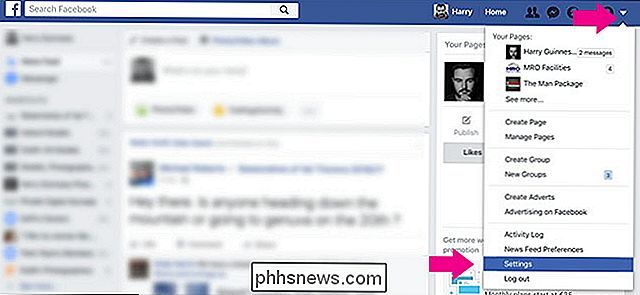
Šalia pavadinimo spustelėkite Redaguoti.
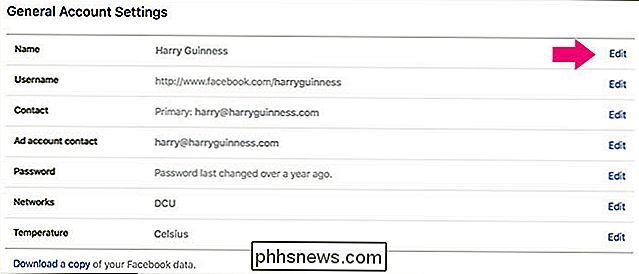
Tada galėsite redaguoti ir pakeisti savo vardą, kad tiktų.
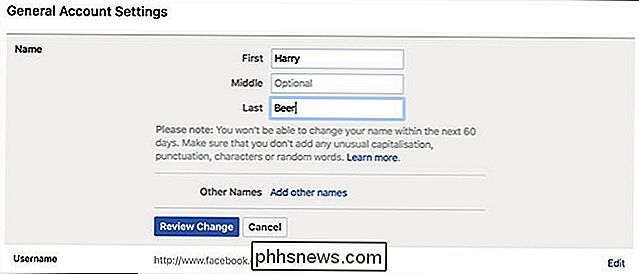
Spustelėkite "Peržiūrėti pakeitimus", tada įveskite savo slaptažodį ir spustelėkite "Išsaugoti pakeitimus".
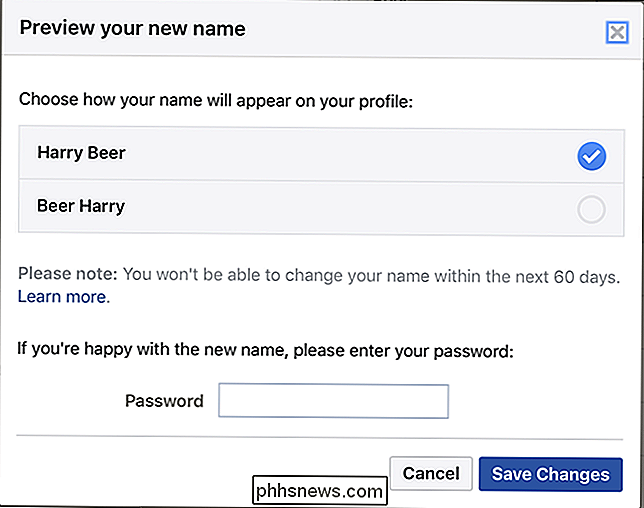
Jei turite slapyvardį, profesionalų vardą ar kitą vardą, kurio nebūtinai turi kasdienis gyvenimas, bet norite pridėti prie savo "Facebook" profilio , spustelėkite Pridėti kitus pavadinimus. Šie kiti pavadinimai padės žmonėms surasti jus ieškant, todėl, pavyzdžiui, pasirodys, kad ieškote tiek savo sutuoktinių, tiek mergaičių vardų.
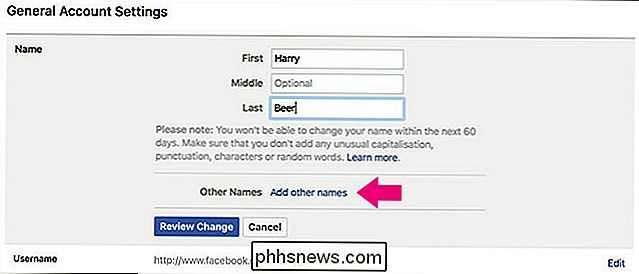
Paspauskite "Pridėti slapyvardį, gimimo vardą ..."
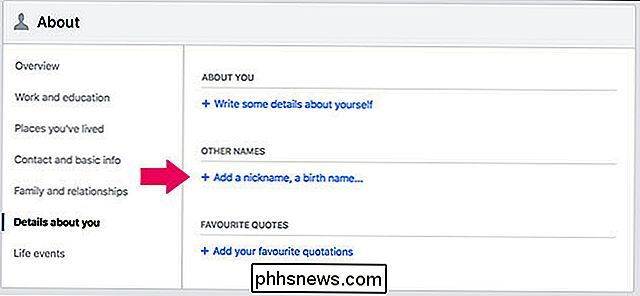
... ir pasirinkite išskleidžiamajame lauke įveskite vardą, kurį norite pridėti.
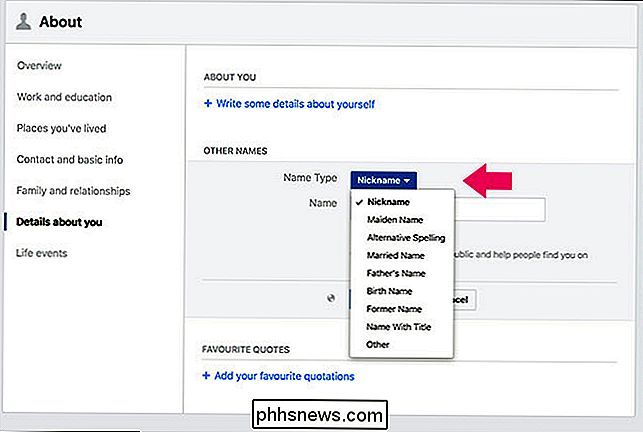
Įveskite bet kokį norimą vardą.
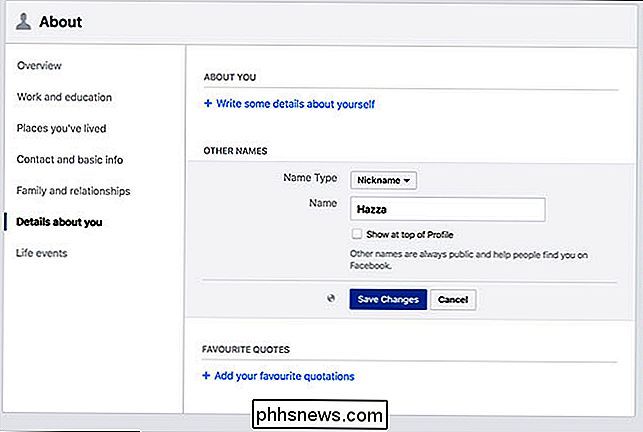
Jei pažymėsite žymės langelį Rodyti prie profilio viršuje, jūsų pasirinktas vardas bus rodomas skliaustuose po jūsų "Facebook" profilio vardo. Pvz., Naudojant šį slapyvardį, mano "Facebook" profilyje sakoma, kad "Harry Guinness" ("Hazza").
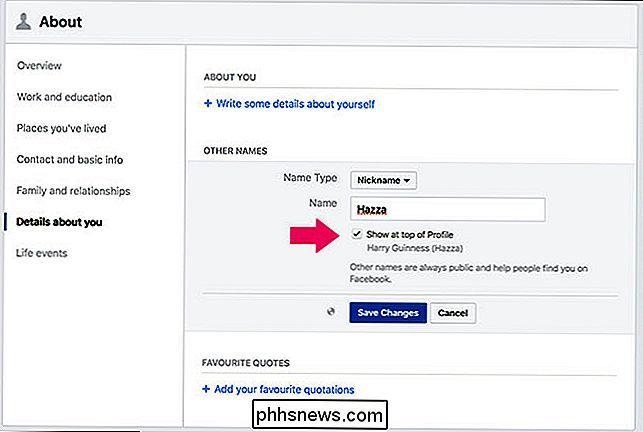
Spustelėkite "Išsaugoti pakeitimus", o naujas vardas bus pridėtas prie "Facebook" profilio.

Kodėl neturėtumėte naudoti (dauguma) alternatyvių naršyklių, kurių pagrindas yra "Google Chrome"
Google Chrome" yra pagrįstas "open source" naršyklės projekto "Chromium". Kiekvienas gali pasinaudoti "Chromium" šaltinio kodu ir jį naudoti kurdamas savo naršyklę, pervadindamas jį ir keičiant viską, kas jiems patinka. Štai kodėl yra tiek daug alternatyvių naršyklių, kurių pagrindą sudaro "Google Chrome", bet jūs nebūtinai norite naudoti daugumą jų.

ŠIuo metu mes atliekame nešiojamųjų kompiuterių renesansą, turėdami tiek neįtikėtinas specifikacijas, tiek puikiai išmintingus dizaino darbus. naujausius modelius. Kaip šios naujos kartos dizaino dalis, mes taip pat matome daugybę naujų medžiagų, skirtų nešiojamiesiems kompiuteriams. Aliuminis, magnis, anglies pluoštas, netgi labai sunkus grūdintas "Gorillos stiklas" - atrodo, kad jei norite sukurti naują aukštos klasės nešiojamąjį kompiuterį ar planšetinį kompiuterį, senamadiškas plastikas tiesiog nėra pasirinkimas.



